
Seit Oktober 2022 ist die neue Steam Mobile App für Smartphones verfügbar, nachdem ihr sie zuvor schon in einer Beta-Phase ausprobieren konntet. Das Upgrade liefert einige praktische Features, mit denen ihr euren Steam-Account von unterwegs verwalten und für zusätzliche Sicherheit sorgen könnt. Wir haben uns die neue Version angesehen und zeigen euch einige der wichtigsten Funktionen der App.
Wo gibt's die Steam-App eigentlich?
Nutzer von Android-Smartphones können die neue App bei Google Play herunterladen. Auch für iOS-Smartphones ist die App verfügbar, ihr findet sie dann dementsprechend im Apple Store.
Was kann die neue Steam-App?
1. Sichere Anmeldung mit QR-Code
Immer wieder werden auch von größeren Unternehmen Kundendaten gestohlen, und auch auf Steam versuchten schon Betrüger an besonders wertvolle Konten zu kommen. Grund genug, euren Account bestmöglich abzusichern.
Mit der Steam-App könnt ihr nun Zwei-Faktor-Autorisierung über das Smartphone aktivieren, was vorher nur über eure E-Mail möglich war. Bei einer neuen Anmeldung müsst ihr eure Identität dann erst über das Handy bestätigen, oder einen QR-Code mit eurer Handykamera scannen.
Um die Anmeldebestätigung zu aktivieren, wählt ihr ganz unten rechts das Menü aus, tippt dort auf Steam Guard
und werdet durch alle weiteren Schritte geführt.

Wenn ihr euch früher schon auf anderen Computern angemeldet habt oder einfach ganz sichergehen wollt, könnt ihr außerdem noch sicherstellen, dass nur von eurem aktuellen Computer auf den Steam-Account zugegriffen werden kann.:
- Loggt euch an eurem PC in Steam ein
- Klickt ganz oben links auf das Dropdown Menü
Steam
und wählt die Einstellungen aus - Navigiert nun zu
Account
und wählt dortSteam-Guard-Accountsicherheit verwalten
- Im erscheinenden Menü wählt ihr ganz unten
Alle anderen Geräte deautorisieren
Jetzt kann von keinem anderen Gerät auf euren Account zugegriffen werden.
2. Spiele herunterladen von unterwegs
Ihr habt ein besonders günstiges Spiel gefunden und es gleich auf der App gekauft, oder spontan beschlossen, einen Titel aus eurer Bibliothek endlich auszuprobieren? Dann könnt ihr jetzt auch von der Steam-App aus den Download auf eurem PC starten.
Voraussetzung hierfür ist aber natürlich, dass ihr auf eurem Computer in Steam angemeldet seid und dieser überhaupt angeschaltet ist. Ihr wählt über das Menü, das ihr mit einem Antippen der drei Striche ganz unten rechts aktivieren könnt, das gewünschte Spiel. Dort könnt ihr die Option ferngesteuerter Download aufklappen und seht eine Liste der aktuell verfügbaren Geräte.

Tippt ihr Herunterladen an, geht es los. In der aktuellen Version der App kommt es allerdings vor, dass der Fortschritt beim Download auf der App nicht angezeigt wird. Dieser funktioniert auf dem PC aber trotzdem.
3. Übersichtliche Sale-Benachrichtigungen
Nutzt ihr Steam hauptsächlich, um in den zahlreichen Sales günstige Spiele für eure Bibliothek abzugreifen? Dann werden sich für euch vielleicht die neuen Benachrichtigungen über die Steam-App als praktisch erweisen. So erhaltet ihr Push-Benachrichtigungen bei großen Rabatt-Aktionen, oder wenn ein Spiel in eurer Wunschliste im Angebot ist. Im Benachrichtungs-Tab seht ihr auch gleich, wie günstig ein Spiel gerade im Steam-Sale ist.
Über die Einstellungen lassen sich die verschiedenen Benachrichtigungstypen zudem an- und ausschalten. Ihr könnt euch etwa über Freundschafts-Anfragen, Preload-Phasen oder erhaltene Geschenke informieren lassen. Die Einstellungen findet ihr, indem ihr ganz unten rechts das Menü auswählt und dort ganz herunterscrollt. Tippt Einstellungen
und dann Benachrichtigungen
an.
Wenn ihr lieber gleich unterwegs spielen wollt, anstatt nur den Download anzuwerfen, ist vielleicht das Steam Deck etwas für euch. Wir haben es für euch getestet:

16:58
Steam Deck im Test: Eine komplizierte Liebe
4. Anpassbare Benutzeroberfläche
Eine der größten und offensichtlichsten Verbesserungen gegenüber der alten Steam-App, ist die deutlich modernere und praktischere Benutzeroberfläche. Shop und Bibliothek wurden deutlich übersichtlicher gestaltet und sind einfacher zu bedienen, neue Spiele sind viel leichter zu finden.
Zusätzlich könnt ihr die Startseite der App aber auch nach euren Vorlieben anpassen, indem ihr auswählt, welche 4 Tabs euch am unteren Ende angezeigt werden sollen. Dazu tippt ihr auf der Startseite ganz unten rechts auf das Menü, scrollt nach ganz unten und wählt Einstellungen
und dann Tabs anpassen
. Hier könnt ihr euch aussuchen, welche Bereiche euch am wichtigsten sind.
In den Einstellungen könnt ihr unter Startseite
zudem anpassen, welcher Tab euch beim Öffnen der App angezeigt werden soll.
Weitere hilfreiche Tipps
Damit Spielerinnen und Spieler das Beste aus Valves Spieleplattform herausholen können, haben wir für euch einige Tipps gesammelt und nützliche Artikel rund um das Thema Steam erstellt. So helfen euch vielleicht folgende Informationen weiter:
Habt ihr die neue App bereits ausprobiert oder sie sogar bereits vor dem großen Update genutzt? Wie waren eure Erfahrungen damit, und gefällt euch die neue Version nun besser? Oder könnt ihr mit so einer App eigentlich gar nichts anfangen, nutzt sie aber wegen der Zwei-Faktor-Authentifizierung? Schreibt es uns gerne in den Kommentaren!












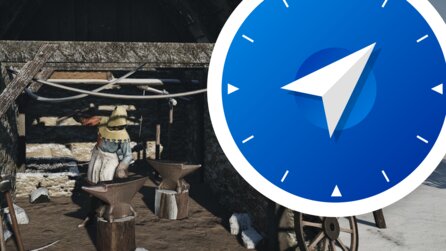
Nur angemeldete Benutzer können kommentieren und bewerten.
Dein Kommentar wurde nicht gespeichert. Dies kann folgende Ursachen haben:
1. Der Kommentar ist länger als 4000 Zeichen.
2. Du hast versucht, einen Kommentar innerhalb der 10-Sekunden-Schreibsperre zu senden.
3. Dein Kommentar wurde als Spam identifiziert. Bitte beachte unsere Richtlinien zum Erstellen von Kommentaren.
4. Du verfügst nicht über die nötigen Schreibrechte bzw. wurdest gebannt.
Bei Fragen oder Problemen nutze bitte das Kontakt-Formular.
Nur angemeldete Benutzer können kommentieren und bewerten.
Nur angemeldete Plus-Mitglieder können Plus-Inhalte kommentieren und bewerten.